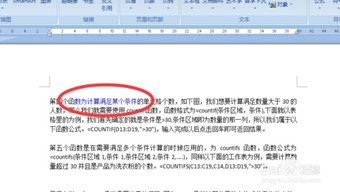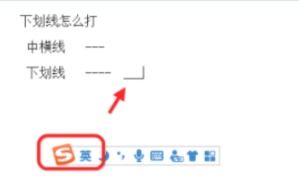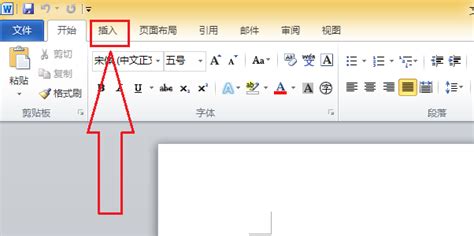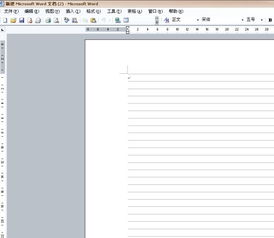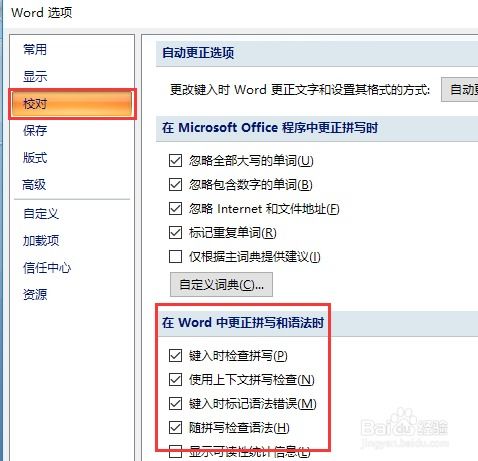Word中打出下划线的4个实用技巧!
在编辑文档或撰写内容时,下划线常常用于标注重点、强调信息或是作为填写空格的提示。然而,对于许多新手来说,如何在Word中打出下划线却成了一个小小的难题。别担心,今天就来分享四种简单而实用的技巧,让你轻松掌握Word下划线的打法,提升文档编辑效率,让你的内容更加专业和吸引人!

一、掌握基础操作:快捷键与工具栏的双重保障
在Word中打下划线的最基本方法,当然是通过工具栏和快捷键来实现的。这两种方式简单易学,是每一位Word用户都应掌握的技巧。

工具栏法:

1. 打开Word文档,将光标定位到需要打下划线的位置。

2. 在Word的顶部菜单栏中,找到“开始”选项卡。
3. 在“字体”组中,有一个“下划线”按钮,通常呈现为字母U下方带有一条直线的图标。点击该按钮,即可为选中的文本或后续输入的文字添加下划线。
快捷键法:
对于追求效率的用户来说,快捷键无疑是最佳选择。在Word中,按下“Ctrl+U”组合键,即可快速切换下划线模式。在按下快捷键后,输入的文字将自动带有下划线。再次按下该组合键,则可取消下划线模式。
二、进阶技巧:灵活应用不同类型的下划线
除了基础的下划线外,Word还提供了多种类型的下划线,如双下划线、波浪下划线等。这些不同类型的下划线在不同场景下有着不同的应用。
设置不同类型下划线的步骤:
1. 同样是在“开始”选项卡的“字体”组中,点击“下划线”按钮右侧的下拉箭头。
2. 在弹出的菜单中,可以看到多种类型的下划线选项,如“单下划线”、“双下划线”、“下划线(波浪线)”等。
3. 选择需要的下划线类型,然后输入文字,即可看到相应的下划线效果。
应用场景举例:
单下划线:常用于标注重点或强调信息。
双下划线:在某些情况下,可以用于表示强调程度更高的内容,或者作为某些特定格式的标识。
波浪下划线:在某些版本的Word中,波浪下划线可能表示拼写错误或语法错误。但通过设置,也可以将其用作其他类型的标记。
三、高级应用:利用下划线打造专业文档格式
除了简单的文本下划线外,Word中的下划线还可以用于打造更加专业的文档格式。比如,通过下划线与文本框、表格等元素的结合,可以制作出具有统一风格和美观外观的文档。
利用下划线制作文档边框:
1. 在Word中插入一个文本框或绘制一个矩形形状。
2. 选中文本框或矩形形状,然后在“形状格式”选项卡中设置线条颜色和线条样式。
3. 选择适当的线条宽度和类型(如虚线、点线等),以模拟下划线的效果。
4. 将文本框或矩形形状放置在文档的边缘位置,即可形成一个具有下划线风格的文档边框。
利用下划线制作表格分隔线:
1. 在Word中插入一个表格。
2. 选中表格中的某一行或某一列。
3. 在“表格设计”选项卡中设置边框样式和颜色。
4. 通过选择适当的线条宽度和类型(如下划线),可以制作出具有下划线风格的表格分隔线。
四、实用技巧:解决常见下划线问题
在使用Word下划线的过程中,可能会遇到一些常见问题,如无法删除下划线、下划线与文字间距过大等。下面将介绍一些实用的解决方法,帮助你轻松应对这些挑战。
无法删除下划线的问题:
有时在Word中,即使取消了下划线模式,文本下方的下划线仍然无法删除。这通常是因为该下划线是由某种格式设置(如字体样式或段落样式)引起的。解决方法如下:
1. 选中带有下划线的文本。
2. 在“开始”选项卡中,点击“字体”组中的“清除所有格式”按钮,以删除所有格式设置。
3. 如果仍然无法删除下划线,可以尝试将文本复制到记事本等纯文本编辑器中,然后再复制回来。这样可以去除文本中隐藏的格式设置。
下划线与文字间距过大的问题:
有时在Word中,下划线与文字之间的间距可能会过大,导致文档看起来不够整洁。这通常是因为下划线实际上是由某种线条样式(如粗线条)引起的。解决方法如下:
1. 选中带有间距过大的下划线的文本。
2. 在“开始”选项卡中,点击“字体”组右下角的对话框启动器,打开“字体”对话框。
3. 在“高级”选项卡中,找到“位置”选项,并将其设置为“标准”。
4. 如果仍然无法解决问题,可以尝试更改线条样式或线条宽度,以减小下划线与文字之间的间距。
总结
掌握Word下划线的打法不仅可以提升文档编辑效率,还可以让你的内容更加专业和吸引人。通过本文介绍的四种技巧——基础操作、进阶技巧、高级应用以及实用问题解决方法,你可以轻松应对Word下划线相关的各种挑战。无论是简单的文本下划线还是复杂的文档格式设置,都能得心应手地应对。希望这些技巧能够帮助你更好地利用Word下划线功能,打造出更加出色的文档作品!
- 上一篇: 探索“busy”的另一面:它的反义词究竟是什么?
- 下一篇: 如何有效调整作息,告别黑白颠倒
-
 Word中如何轻松打出分数新闻资讯11-21
Word中如何轻松打出分数新闻资讯11-21 -
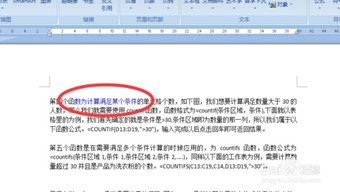 如何轻松去除Word中超链接的下划线新闻资讯12-11
如何轻松去除Word中超链接的下划线新闻资讯12-11 -
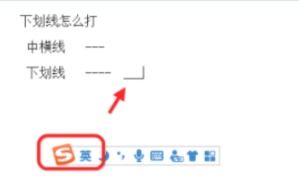 轻松掌握!如何在电脑上打出优雅的下划线新闻资讯12-05
轻松掌握!如何在电脑上打出优雅的下划线新闻资讯12-05 -
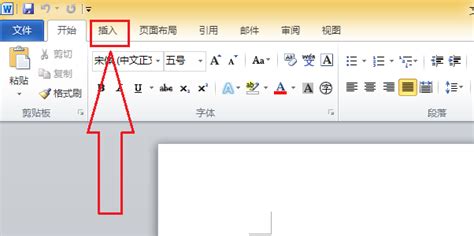 Word中轻松绘制线条的方法新闻资讯12-03
Word中轻松绘制线条的方法新闻资讯12-03 -
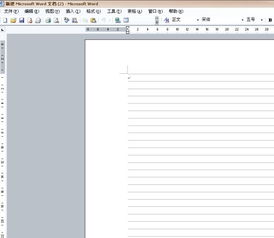 WORD中轻松绘制横线、着重线、虚线的技巧新闻资讯12-07
WORD中轻松绘制横线、着重线、虚线的技巧新闻资讯12-07 -
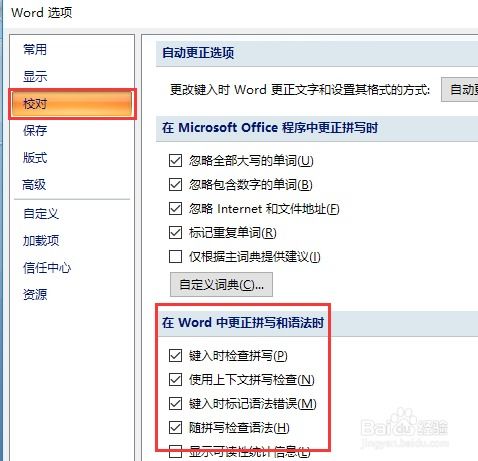 如何去除Word中的红色波浪下划线?新闻资讯11-27
如何去除Word中的红色波浪下划线?新闻资讯11-27